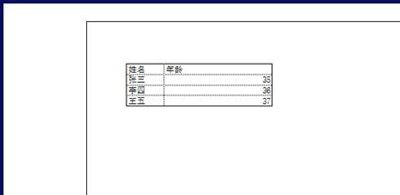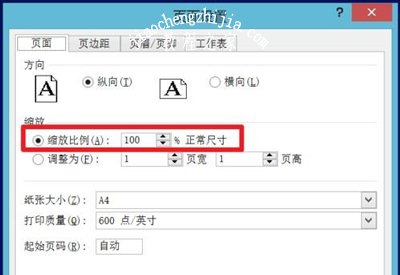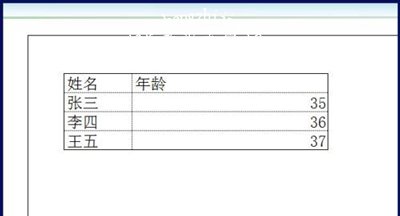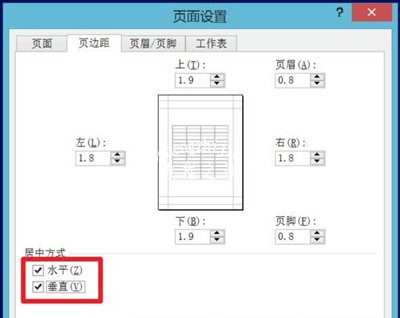打印Excel表格不居中怎么办 打印表格居中的设置方法教程[多图] |
您所在的位置:网站首页 › 电子表格打印居中怎么设置 › 打印Excel表格不居中怎么办 打印表格居中的设置方法教程[多图] |
打印Excel表格不居中怎么办 打印表格居中的设置方法教程[多图]
|
打印Excel表格的时候一般表格都会显示在左上角,那么如何让表格居中呢?打印Excel表格的时候怎么才能让表格居中?下面请看具体操作方法。 解决方法: 1、首先,可以看到表格默认在纸张的左上方。
2、点击上方菜单的【页面布局】,再点击箭头所指的按钮。
3、在【页面】上设置表格的缩放比例。
4、将表格调整到合适的大小。
5、在【页边距】下,将居中方式的【水平】和【竖直】都打上勾。
6、这样表格就会在页面的中间以合适的大小出现了。
Excel表格常见问题解答: Excel表格怎么添加雷达图表 Excel制作雷达图的方法 Excel表格没有网格线怎么办 不显示网格的解决方法 Excel表格添加批注后不显示的解决方法 |
【本文地址】
今日新闻 |
推荐新闻 |